OneDrive está arruinando minha configuração de jogos para PC
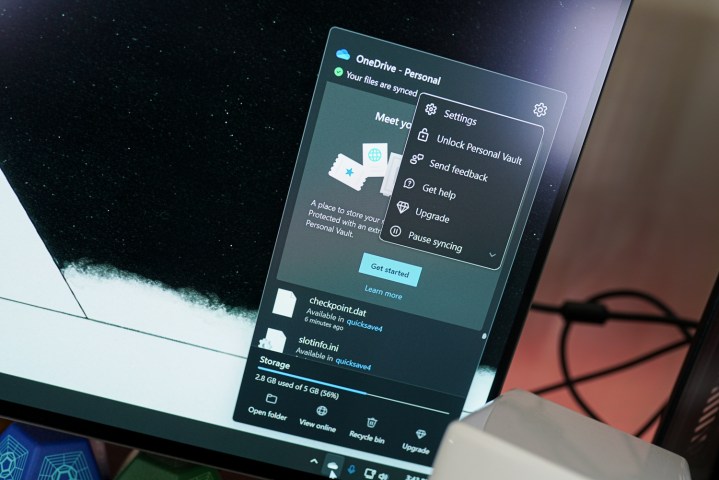
Eu não uso o OneDrive , mas a Microsoft está empenhada em garantir que eu o faça. Quando você configura um novo PC, o OneDrive inicia automaticamente a sincronização de arquivos com base na conta da Microsoft com a qual você entrou. Isso normalmente não é um problema, mas se você é um jogador de PC que troca de dispositivo com frequência, pode causar uma grande dor de cabeça.
Não é um problema impossível de superar e você sempre pode desligar o OneDrive. Mas, como alguém que anda frequentemente pelos PCs, gostaria que o serviço de armazenamento em nuvem da Microsoft fosse opt-in em vez de opt-out.
Criando conflito
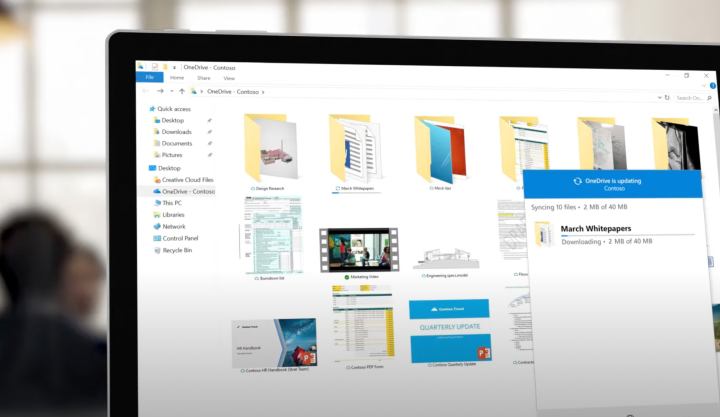
O principal problema do OneDrive e dos jogos para PC é a pasta de documentos. Este é um dos locais padrão que o OneDrive sincroniza automaticamente quando você entra em sua conta da Microsoft em um novo PC e é um local crítico se você for um jogador de PC. Ao alternar entre dispositivos, você pode se envolver em conflitos que o impedirão de ajustar as configurações dos jogos ou, às vezes, de jogar determinados jogos.
Deixe-me dar um exemplo. Red Dead Redemption 2 requer o Rockstar Launcher para funcionar, independentemente de onde você comprou o jogo. Como muitos programas, as configurações do Rockstar Launcher são armazenadas na pasta de documentos, que é sincronizada automaticamente com o OneDrive. Quando você iniciar o jogo, o Rockstar Launcher irá travar com o arquivo de configurações já armazenado no OneDrive – supondo que você tenha iniciado o jogo em outro PC – e você não conseguirá jogar.
A única maneira de resolver esse problema é excluir o inicializador, excluir a pasta de configurações no OneDrive e localmente, sair do OneDrive e reinstalar o inicializador. Caso contrário, você não conseguirá jogar.
Outro exemplo aconteceu comigo recentemente. Eu ia avaliar Assassin's Creed Valhalla no Asus ROG Zephyrus G14 , mas minhas configurações gráficas não se aplicavam. Após cerca de 30 minutos de solução de problemas e reinstalação, finalmente procurei o arquivo de configurações do jogo – e com certeza, ele estava aplicando um arquivo de configurações que havia sido sincronizado com o OneDrive, substituindo minhas alterações de configurações cada vez que tentava aplicá-las.
Ambos são problemas menores com soluções simples, mas não parece assim no momento. Problemas como esses parecem inexplicáveis no momento e geralmente levam você a um longo caminho de etapas normais de solução de problemas que não resultam em nada.
Ativar por padrão

Este não é um problema exclusivo do OneDrive. Se você estiver usando qualquer serviço de armazenamento em nuvem e começar a sincronizar coisas como os arquivos de configurações do jogo, você encontrará alguns conflitos. O problema específico do OneDrive é que ele sincroniza arquivos automaticamente no Windows. Você pode se deparar com conflitos semelhantes e não saber que isso tem algo a ver com o OneDrive.
Esta certamente não é a única situação em que a Microsoft direciona os usuários do Windows para seus aplicativos. OneDrive é um exemplo, mas também temos o Microsoft Edge, a Microsoft Store e até mesmo o aplicativo Xbox até certo ponto. A situação do Edge é tão ruim que The Verge mantém uma página dedicada detalhando todas as vezes que a Microsoft tentou manter os usuários do Windows no Edge em vez de um navegador de terceiros.
A situação do OneDrive é única porque pode causar problemas reais que nem sempre são fáceis de solucionar. Agradeço à Microsoft por incluir seu serviço de armazenamento em nuvem no PC, mas deve ser algo que você precisa ativar em vez de cancelar.
Como cancelar o OneDrive

Felizmente, você pode cancelar a sincronização de seus arquivos pelo OneDrive em vários dispositivos. Se você estiver preocupado em criar um conflito no futuro, poderá impedir a inicialização do OneDrive ao inicializar o PC. Para fazer isso, abra o OneDrive – não é um aplicativo dedicado, mas abrir a pasta OneDrive no File Explorer iniciará o aplicativo em segundo plano.
Vá até a barra de tarefas e clique com o botão direito no ícone que se parece com uma nuvem. Selecione o ícone de engrenagem no canto superior direito e escolha Configurações. Na janela que se abre, em Conta, selecione Desvincular este PC. Este menu de configurações costumava ter a opção de desativar a inicialização do OneDrive no seu PC, mas não tem mais.
Em vez disso, você terá que procurar aplicativos de inicialização. Use a chave do Windows para abrir a barra de pesquisa e pesquise “Aplicativos de inicialização”. Você pode rolar para baixo e desmarcar a caixa Microsoft OneDrive. São duas camadas de proteção para manter a sincronização longe do seu dispositivo, caso você não queira.
Claro, você também pode excluir a sincronização de determinados arquivos e pastas por meio do menu de configurações do OneDrive, mas suspeito que a maioria dos usuários não vai querer passar por esse processo bastante árduo para jogos de PC.
Independentemente disso, se você estiver enfrentando alguns problemas estranhos com seus jogos de PC, especialmente quando se trata de inicializadores externos e arquivos de configuração, não descarte o envolvimento do OneDrive (ou outro serviço de armazenamento em nuvem). Isso pode poupar uma grande dor de cabeça na solução de problemas.

